今日のデジタル時代において、ビデオは瞬間、ストーリー、思い出を捉えるためのユビキタスなメディアです。ただし、これらのビデオ内には、抽出して結合して印象的な合成画像を作成できる無数の個々のフレームが含まれています。この詳細なガイドでは、ビデオ映像から画像をキャプチャし、それらを統一された構成にシームレスに結合するさまざまな方法を検討します。
方法 1: オンラインビデオから画像へのコンバーターと画像結合を使用する
この方法を使用すると、複雑なソフトウェアを必要とせずに、ビデオから画像を簡単に抽出して 1 つのコラージュに結合できます。以下は、オンラインビデオから画像へのコンバーターを使用してビデオから画像を抽出し、オンライン画像結合を使用して画像を 1 つに結合するプロセスです。
1. ビデオから画像を抽出する
ステップ1 : 「」などの信頼できるオンラインビデオから画像へのコンバーターを選択します。 ビデオを画像に配置 」をクリックして、公式サイトにアクセスし、動画ファイルをアップロードするか、オンライン動画の URL を入力します。
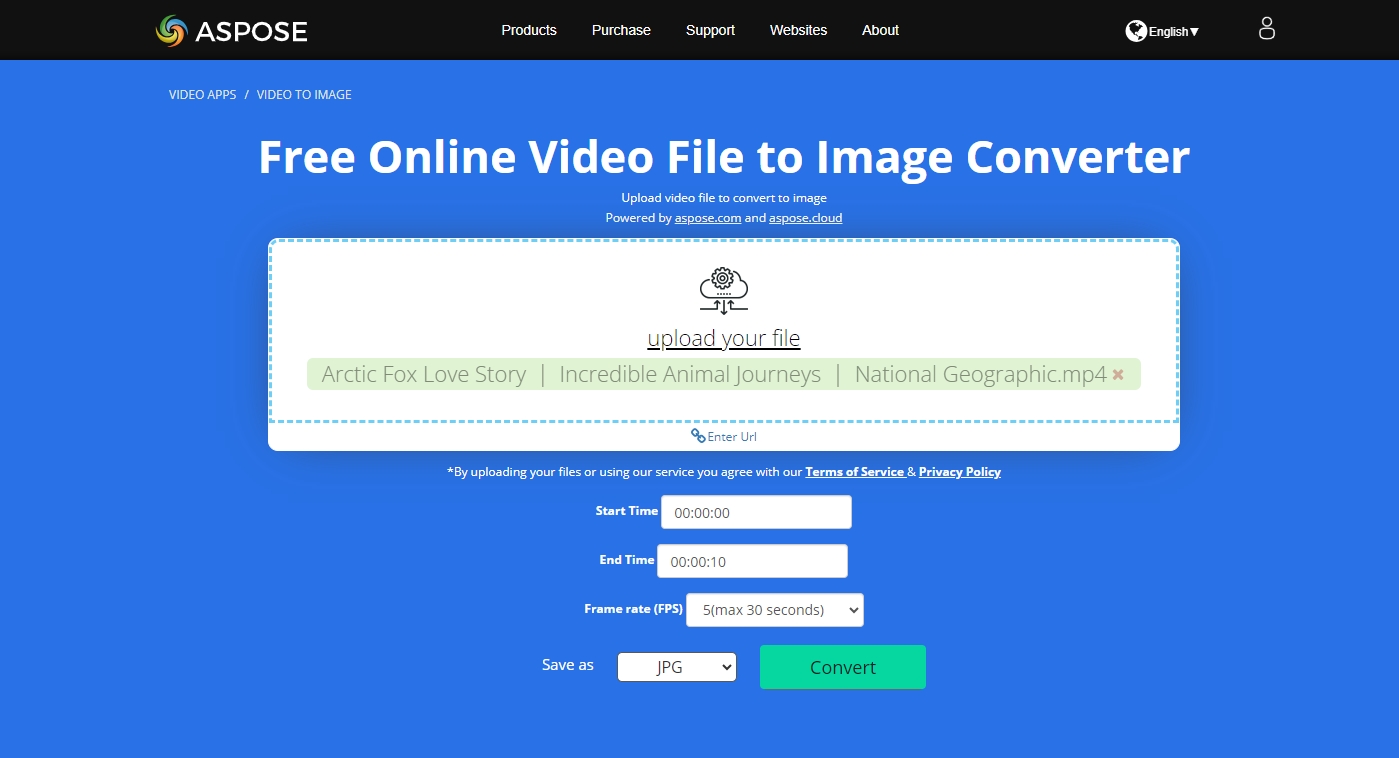
ステップ2 :ビデオの開始時間と終了時間、フレームレート、画像出力形式を選択し、「」をクリックします。 変換する " ボタン。
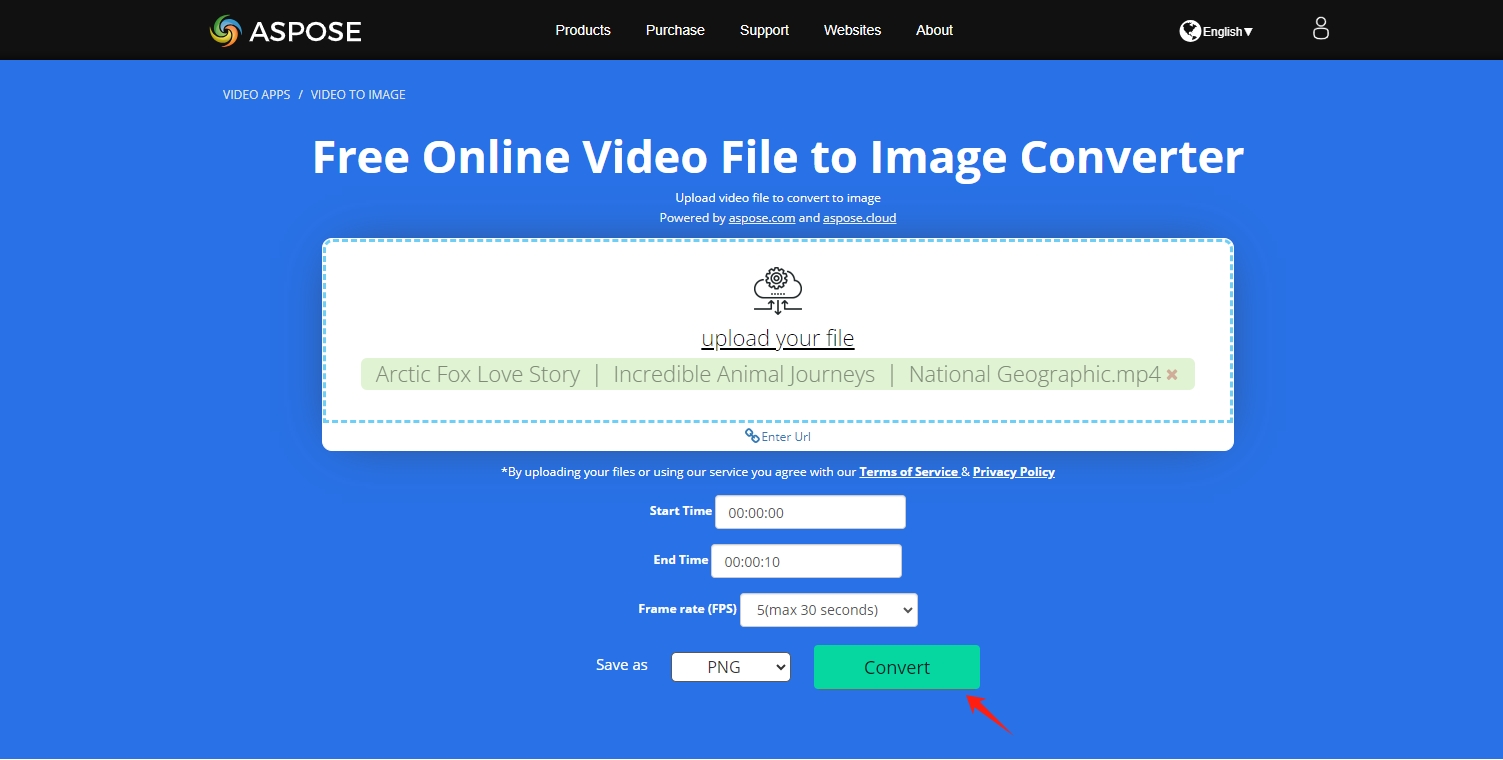
ステップ3 : クリック " ダウンロード中 」をクリックして、抽出した画像をコンピューターにダウンロードします。これらの画像は .zip ファイルとして保存され、ファイルをローカルで解凍して、ダウンロードしたすべての画像にアクセスできます。
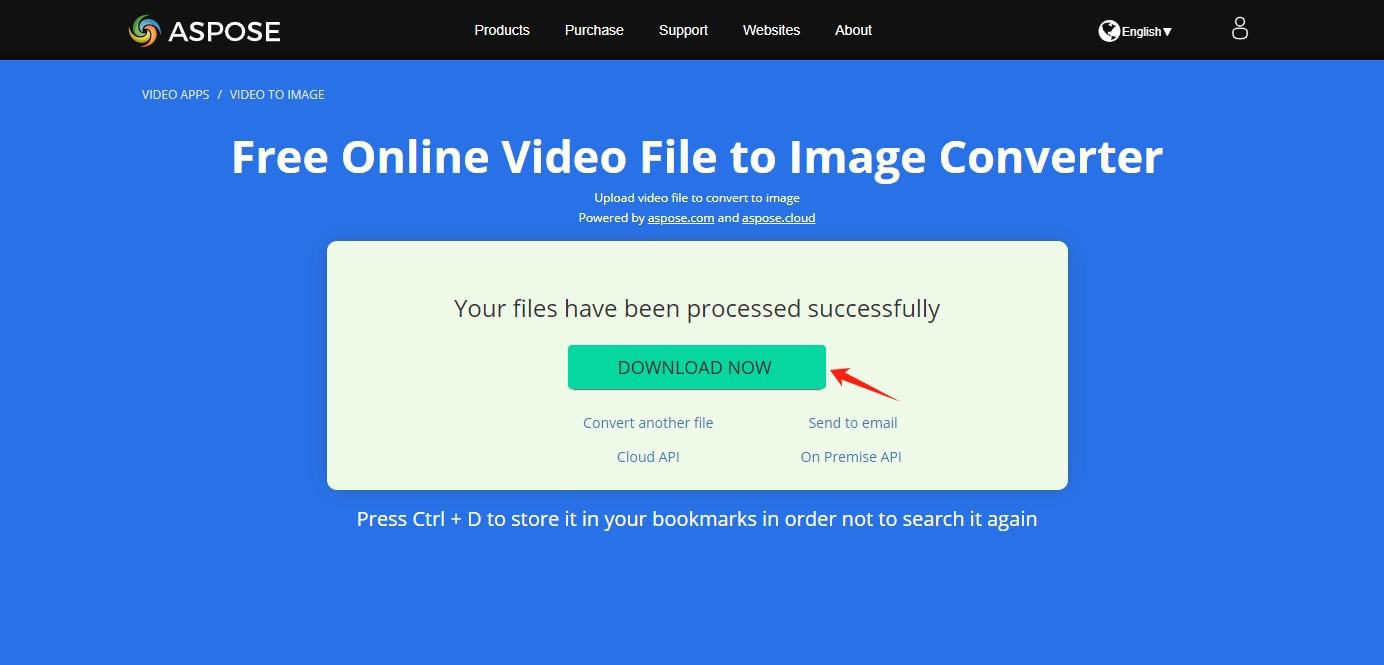
2. 抽出した画像を結合する
ステップ1 : オンラインの画像結合ツールにアクセスすると、複数の画像を 1 つの合成画像に結合できます。 Aspose 画像結合ツール 」と入力し、先ほど動画から抽出した画像をアップロードします。
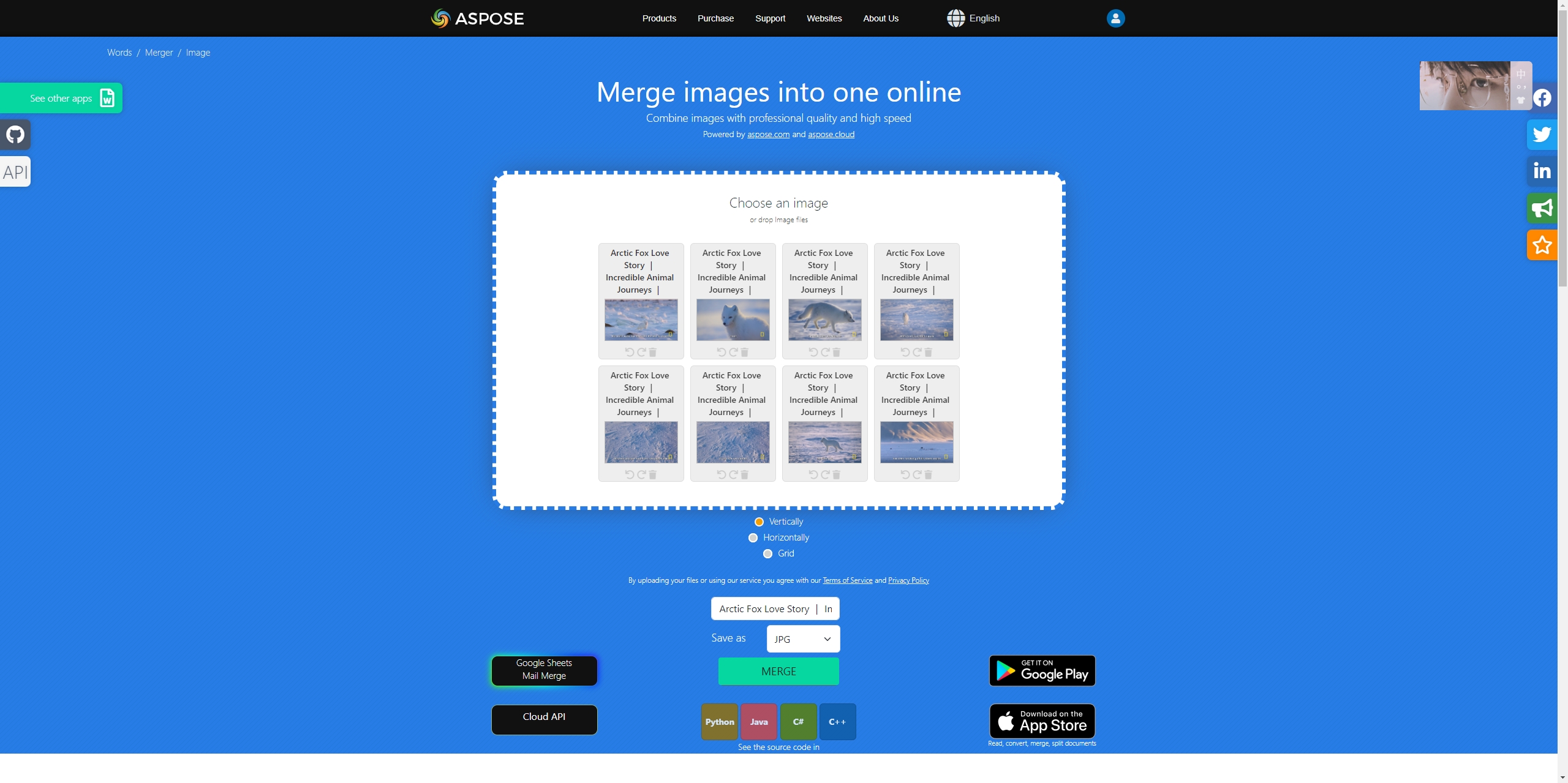
ステップ2 : 画像結合ツールが提供する機能を利用して画像スタイルと出力形式をカスタマイズし、「」をクリックします。 マージ 」をクリックして、オンラインでこれらの画像の結合を開始します。
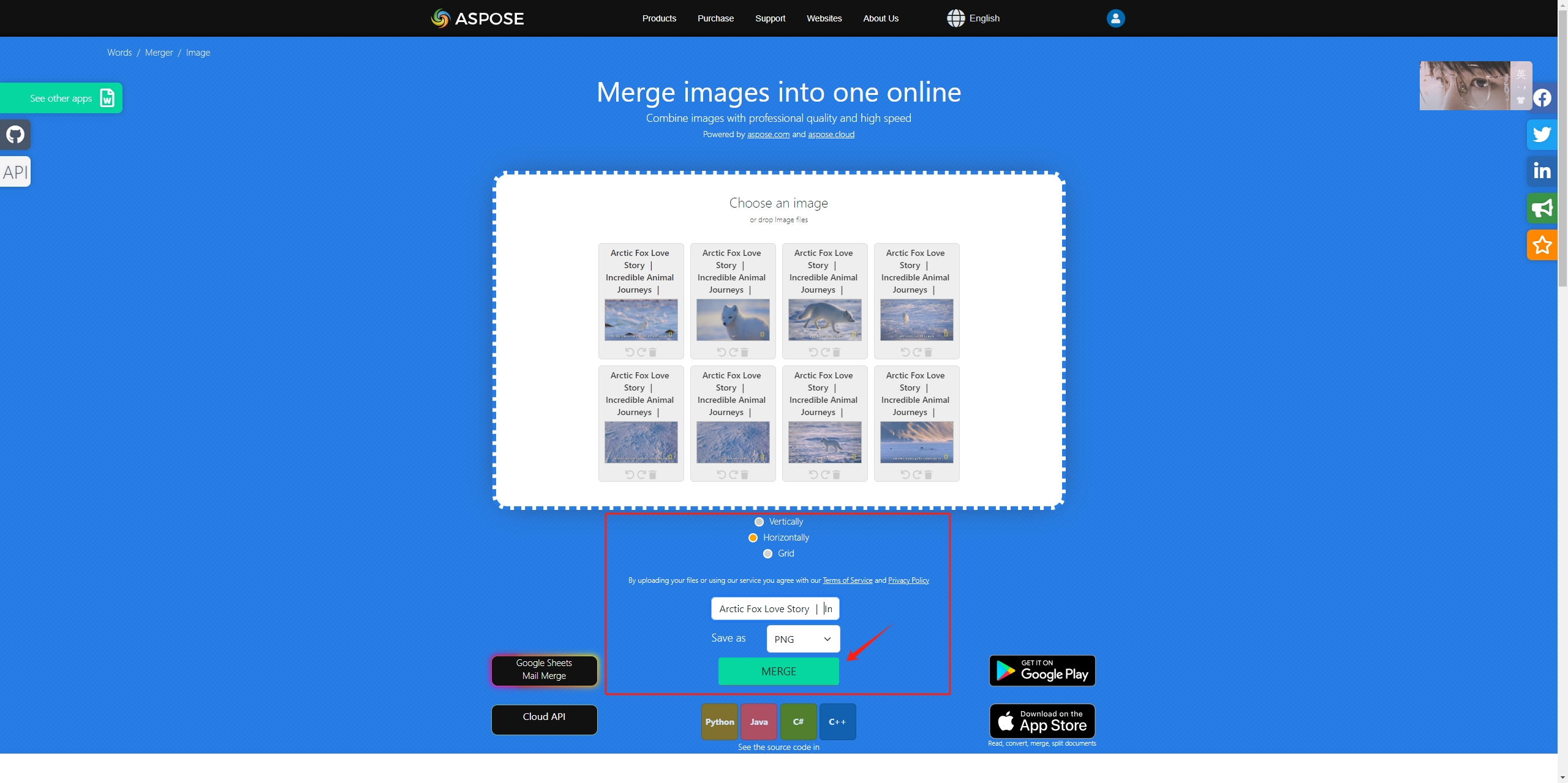
ステップ3 : しばらく待つと、サイトに「 ダウンロード 」ボタンをクリックして結合された画像を保存し、それをクリックしてダウンロードプロセスを開始します。
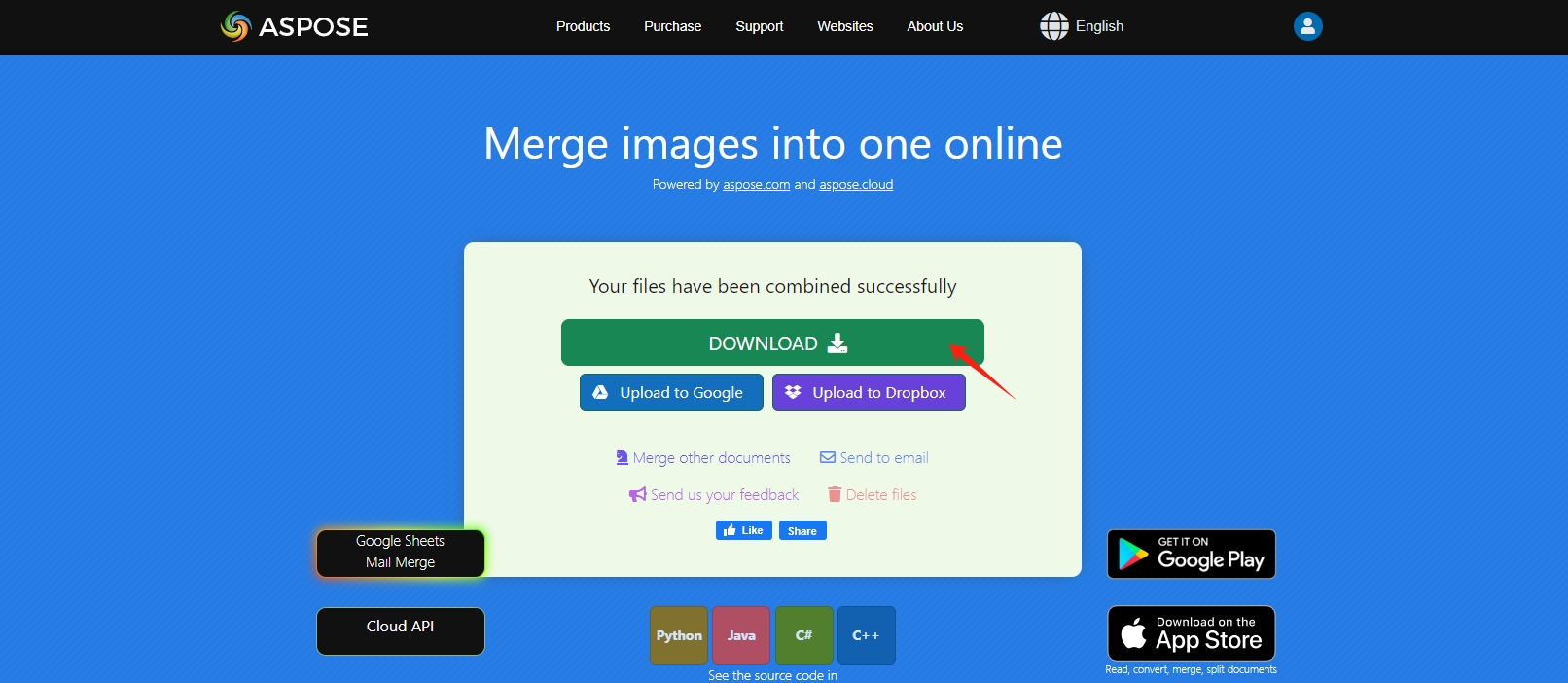
オンラインビデオから画像へのコンバーターと画像結合ツールは、ビデオから画像を抽出して合成画像を作成したいユーザーに利便性、アクセスしやすさ、コスト効率を提供します。ただし、機能、カスタマイズ オプション、セキュリティ上の考慮事項に関して制限がある場合があります。
方法 2: オンラインビデオ字幕スプライシングツールを使用する
画像のキャプチャと結合は、オンライン ビデオ字幕スプライシング ツールを使用してアーカイブすることもできます。ステップバイステップのガイドは次のとおりです。
ステップ1 : 「」のようなオンラインビデオ字幕スプライシングツールを選択します。 画像ツール 」をクリックし、画像を抽出したい動画ファイル(MP4、OGG、WEBM形式)をアップロードします。
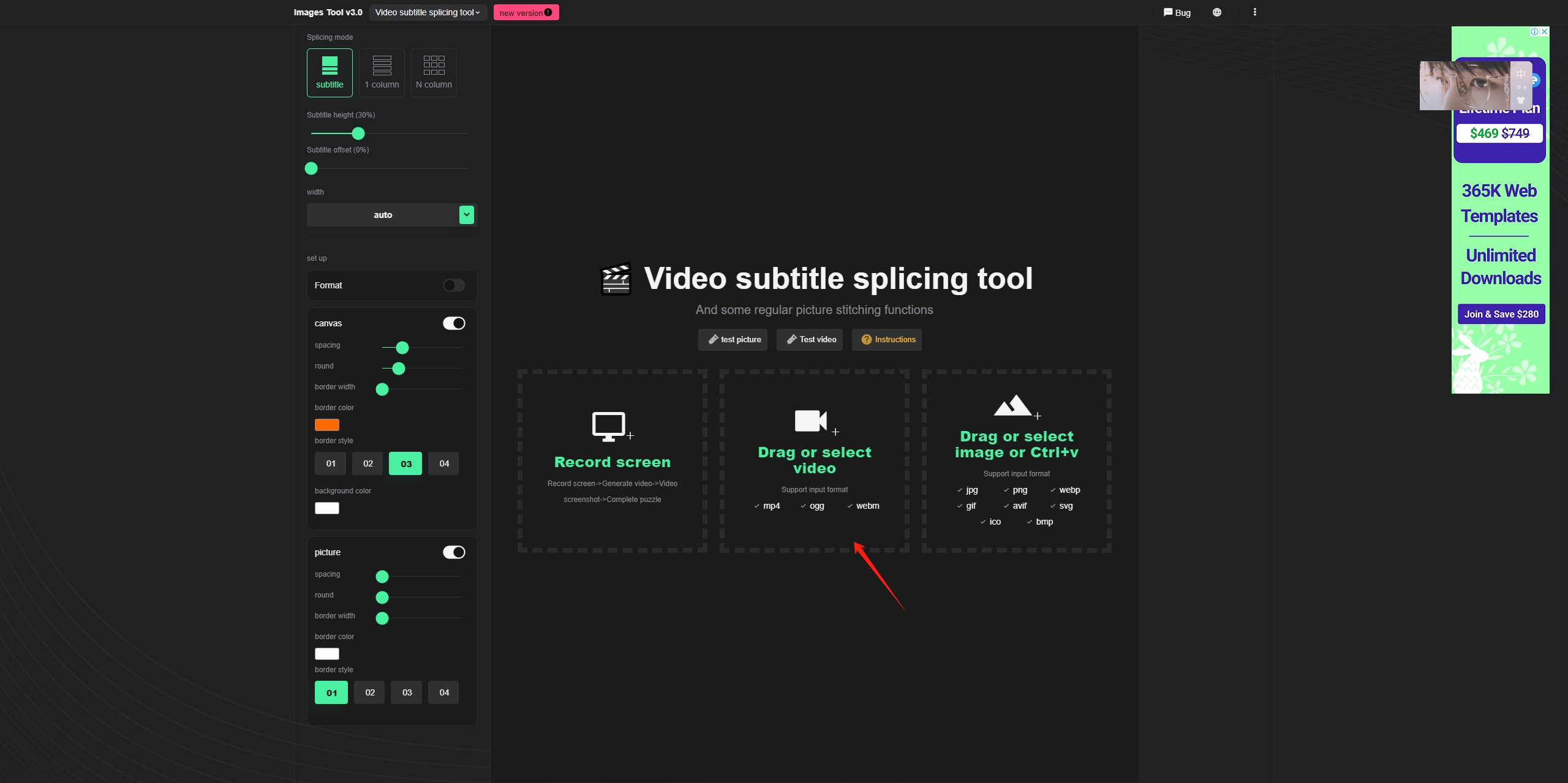
ステップ2 : ビデオを再生し、キャプチャしたいフレームを見つけて「」をクリックします。 ビデオのスクリーンショット " ボタン。
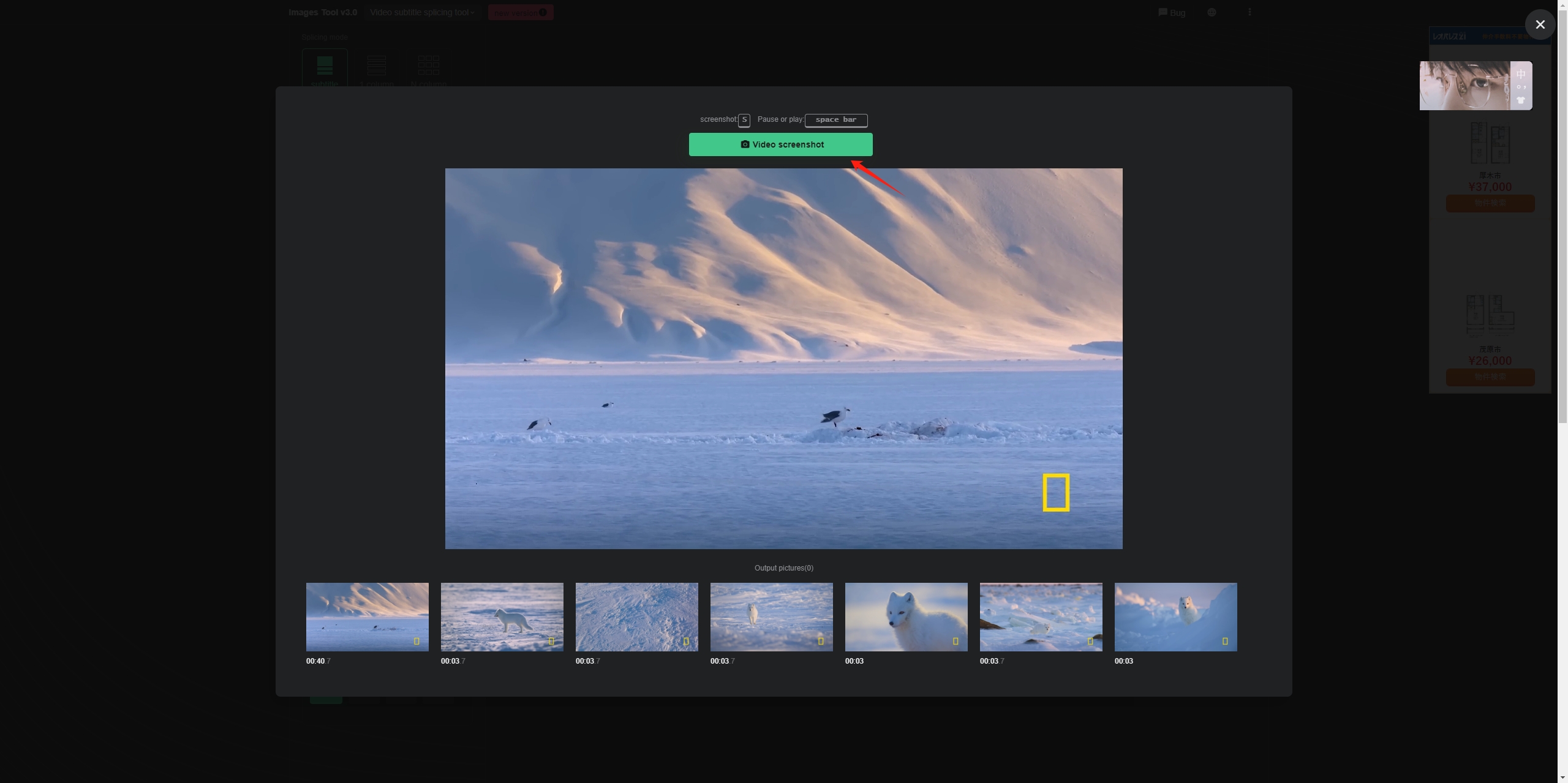
ステップ3 : 抽出した画像を画像結合ツールが提供するキャンバス上に配置します。必要に応じて、画像のスタイルと間隔を選択したり、画像に境界線を追加したりできます。
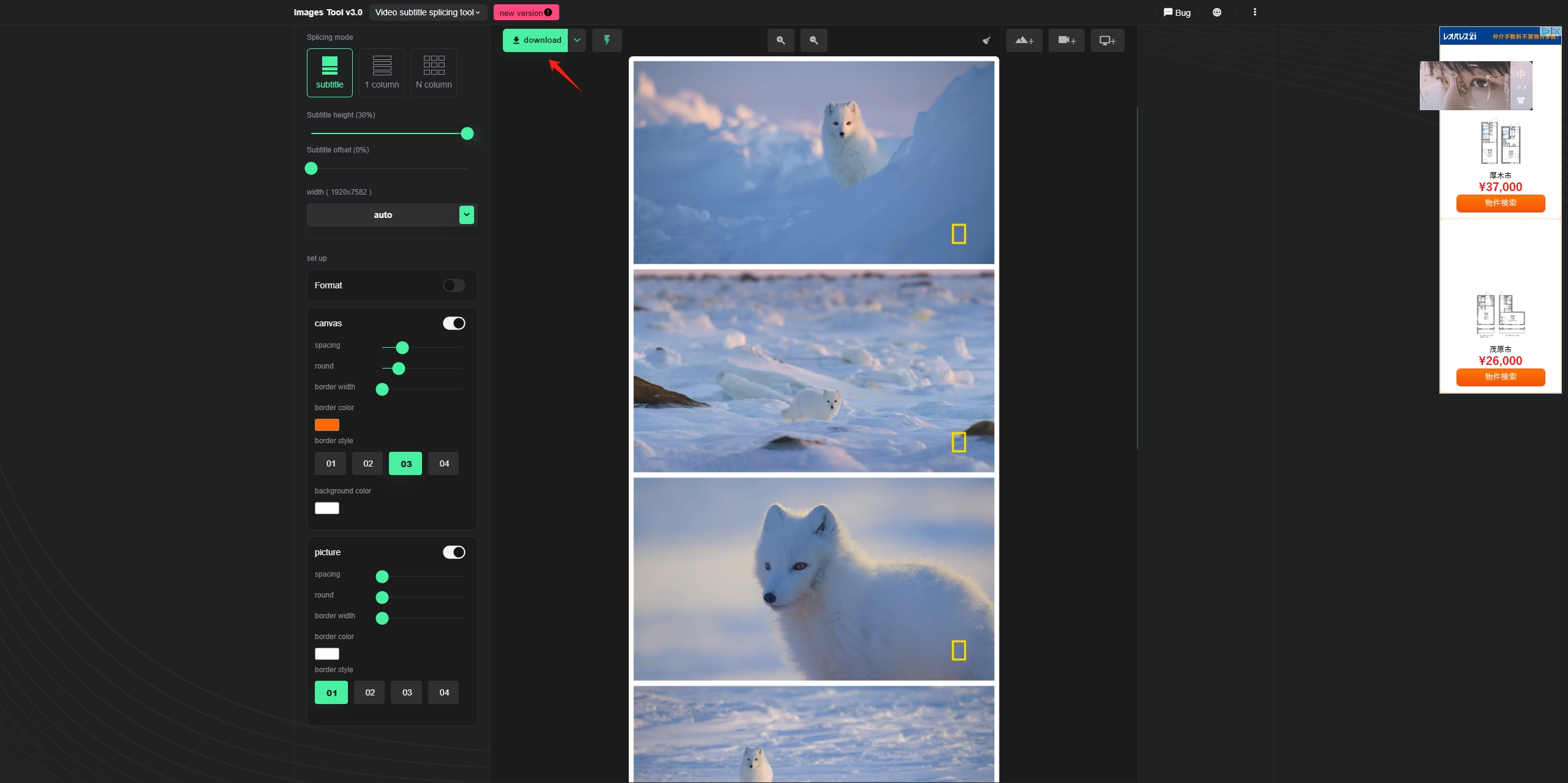
オンラインビデオ字幕スプライシングツールは、オンラインビデオから画像をキャプチャして結合するための利便性とアクセシビリティを提供しますが、サポートされているビデオ形式やビデオからの高解像度画像の抽出には制限がある場合があります。さらに、ユーザーはオンライン プラットフォームにファイルをアップロードする際に、データのセキュリティとプライバシーを優先する必要もあります。
方法3:ビデオから高品質の静止画を撮影し、それを組み合わせる Sparkit
動画から高画質の静止画をキャプチャして1つにまとめるオプションをお探しの方には、 Sparkit 最良の選択です。 Sparkit は、自動字幕機能を使用してビデオからすべてのフレームを抽出できる強力なソフトウェアです。また、ローカル字幕をアップロードしたり、手動でビデオに字幕を追加したりすることもできます。 Sparkit 、ワンクリックですべてのキャプチャ画像を元の品質で保存したり、新しい画像に結合して完全なコンテンツを表示したりできます。
使い方を見てみましょう Sparkit ビデオから画像をキャプチャし、新しい画像に結合するには:
ステップ1 : ダウンロードとインストール Sparkit コンピューター上で(Windows と Mac の両方と互換性があります)。
ステップ2 : 打ち上げ Sparkit 、「 ビデオを追加 」ローカルビデオをアップロードし、ビデオ自体に字幕が付いている場合は画像をキャプチャします。

ステップ3 : 動画に字幕がない場合は、「」をクリックしてください。 字幕 ” を使用し、” 自動キャプション 」機能を使用して、字幕を生成したり、ローカル字幕を直接アップロードしたりできます。

ステップ4 : Sparkit ビデオから抽出されたすべてのフレームが提供されます。「キャプチャ」ボタンをクリックして、希望する画像のキャプチャを開始します。

ステップ5 : キャプチャした画像をエクスポートするには、「 見せる 「」内の「」ボタン 画像 」セクションで、コンピュータに保存する複数またはすべての画像を選択します。

ステップ6 : これらの画像を 1 つに結合する必要がある場合は、「 プレビュー 」セクションで、画像の出力スタイル、サイズ、スペース、形式をカスタマイズし、「 輸出 」ボタンをクリックすると、すべてのコンテンツを示す新しい画像が表示されます。

結論
これらの手順に従うことで、オンラインツールや専用ソフトウェアを使用して、ビデオから画像を効果的にキャプチャし、1つのまとまりのある構成に統合することができます。 Sparkit それぞれの方法には独自の利点があり、創造性を解き放ち、ビデオ映像を素晴らしいビジュアル作品に変えることができます。より多くのオプションで編集したい場合は、ダウンロードして試してみることをお勧めします。 Sparkit は、ビデオから高品質の静止画像をキャプチャし、それらを結合した全体に結合するための高度な機能を提供する多用途のソフトウェア ソリューションです。ユーザーフレンドリーなインターフェイスと堅牢な機能により、画像の抽出と結合のプロセスをより詳細に制御およびカスタマイズしたいユーザーにとって強力なオプションになります。